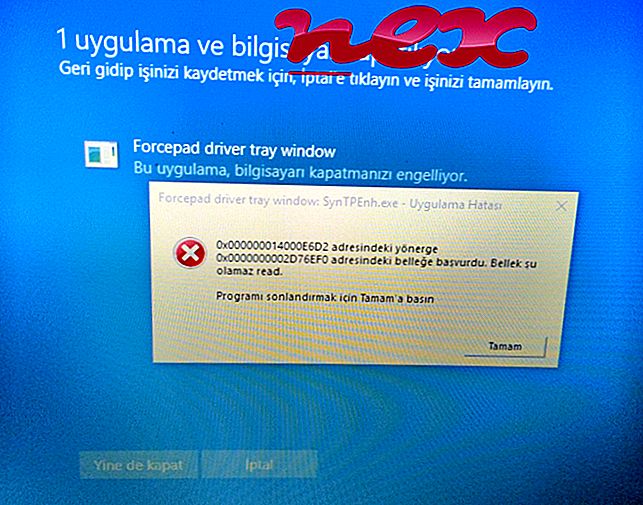Genie Cleanerina tuntud protsess kuulub tarkvara Genie Cleaner alla, mille on koostanud Oppoos.com.
Kirjeldus: GenieCleaner.exe pole Windowsi OS-i jaoks hädavajalik ja põhjustab suhteliselt vähe probleeme. Fail GenieCleaner.exe asub alamkaustas "C: \ Program Files (x86)" (enamasti C: \ Program Files (x86) \ Genie Soft \ Genie Cleaner \ ). Windows 10/8/7 / XP faili suurus on 785 048 baiti.
Programm pole nähtav. GenieCleaner.exe on Verisigniga signeeritud fail. GenieCleaner.exe ei ole Windowsi põhifail. Programm kuulab või saadab andmeid avatud pordi kohta LAN-i või Internetti. Seetõttu on tehniline turvalisuse reiting 56% ohtlik .
Selle variandi desinstallimine: kui teil on probleeme GenieCleaner.exe installimisega, võite teha järgmist:1) desinstallige tarkvara Genie Cleaner, kasutades Windowsi juhtpaneeli funktsiooni Uninstall a Program (Windows: Start, Seaded, Juhtpaneel, Programmi desinstalli)
2) küsige arendajalt www.oppoos.com tuge.
Tähtis: mõni pahavara maskeerib ennast nimega GenieCleaner.exe, eriti kui see asub kaustas C: \ Windows või C: \ Windows \ System32. Seetõttu peaksite oma arvutis kontrollima GenieCleaner.exe protsessi, et näha, kas see on oht. Teie arvuti turvalisuse kontrollimiseks soovitame turvaülesannete haldurit . See oli üks Washington Posti ja arvutimaailma populaarseimaid allalaadimisvalikuid .
Puhas ja korras arvuti on põhinõue GenieCleaneriga seotud probleemide vältimiseks. See tähendab pahavara skannimist, kõvaketta puhastamist, kasutades 1 cleanmgr ja 2 sfc / scannow, 3 desinstallida enam neid programme, mida te enam ei vaja, Autostarti programmide kontrollimist (kasutades 4 msconfig) ja Windowsi 5 automaatse värskenduse lubamist. Ärge unustage alati perioodilisi varukoopiaid teha või vähemalt taastamispunkte seada.
Kui peaks ilmnema tegelik probleem, proovige meelde tuletada viimati tehtud toimingut või viimast, mille te installisite enne, kui probleem esimest korda ilmnes. Probleemi põhjustavate protsesside tuvastamiseks kasutage käsku 6 resmon. Isegi tõsiste probleemide korral, selle asemel, et Windowsi uuesti installida, peaksite parem installima või Windows 8 ja uuemate versioonide korral parandama käsku 7 DISM.exe / Online / Cleanup-image / Restorehealth. See võimaldab teil opsüsteemi parandada ilma andmeid kaotamata.
GenieCleaner.exe protsessi arvutis analüüsimisel on abiks olnud järgmised programmid: Turbeülesannete haldur kuvab kõik töötavad Windowsi toimingud, sealhulgas manustatud varjatud protsessid, näiteks klaviatuuri ja brauseri jälgimine või Autostarti kirjed. Ainulaadne turvariski hinnang näitab protsessi tõenäosust nuhkvara, pahavara või troojalasena. B Malwarebytes Anti-Malware tuvastab ja eemaldab kõvakettalt magava nuhkvara, reklaamvara, troojalased, võtmelogijad, pahavara ja jälitajad.
Seotud fail:
safeshield.exe radstgms.exe msadrh10.exe GenieCleaner.exe ngctw32.exe solidconverterpdfservicex64.exe qhsafemain.exe war_trayapp.exe tosindicator.exe ppwebcap.exe dm2005.exe